金山毒霸怎么开启自动清理病毒?金山毒霸自动清理病毒设置方法
更新日期:2024-07-23 15:15:50
来源:投稿
手机扫码继续观看

金山毒霸是一款功能非常全面的安全防护软件,能够很好的保护电脑不受病毒干扰,而在这个过程中,很多时候都是检测出来病毒,可是没有及时清理,在软件中我们可以开启自动清理,很多人不清楚如何设置,那么今日的软件教程就来为广大用户们进行解答。
![]()
金山毒霸 V2024.4 最新版官方版 [电脑软件]
大小:142.75 MB 类别:系统相关 立即下载设置方法如下:
1、双击打开软件,点击右上角的三条横线图标。
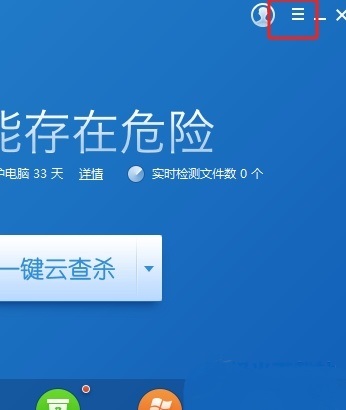
2、接着点击下方选项列表中的“设置”。
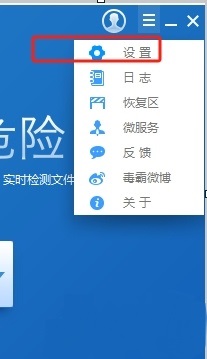
3、在打开的窗口界面中,点击左侧栏中的“安全保护设置”。
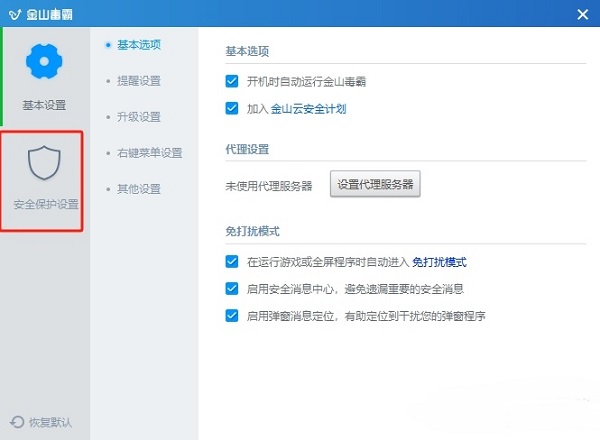
4、再点击其中的“病毒查杀”选项。
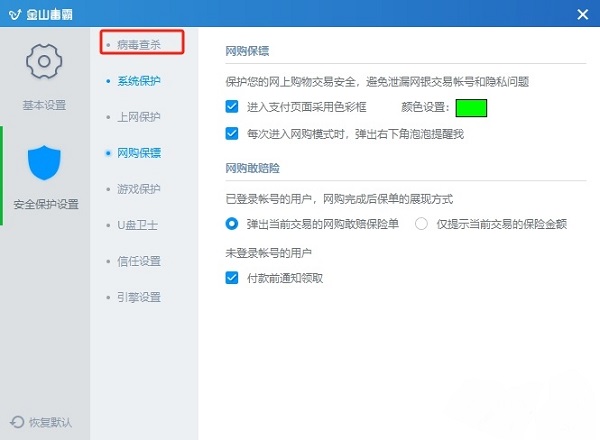
5、然后找到右侧中的“发现病毒时的处理方式”,最后将其中的“自动处理”勾选上就可以了。
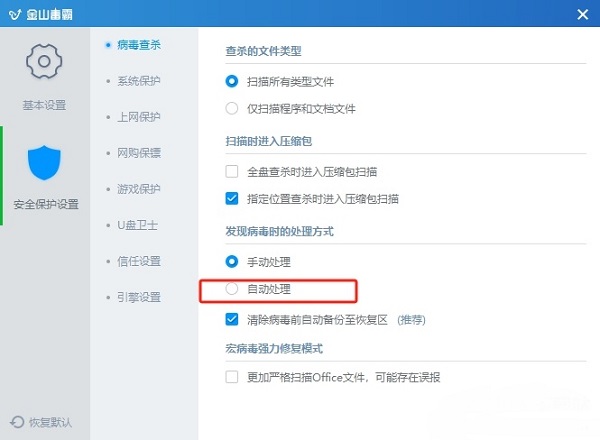
该文章是否有帮助到您?
常见问题
- monterey12.1正式版无法检测更新详情0次
- zui13更新计划详细介绍0次
- 优麒麟u盘安装详细教程0次
- 优麒麟和银河麒麟区别详细介绍0次
- monterey屏幕镜像使用教程0次
- monterey关闭sip教程0次
- 优麒麟操作系统详细评测0次
- monterey支持多设备互动吗详情0次
- 优麒麟中文设置教程0次
- monterey和bigsur区别详细介绍0次
系统下载排行
周
月
其他人正在下载
更多
安卓下载
更多
手机上观看
![]() 扫码手机上观看
扫码手机上观看
下一个:
U盘重装视频












